分享ps調出「曲線」工具的5種方法(收藏)
- 奋力向前原創
- 2021-07-19 16:56:2519697瀏覽
之前的文章《天空有點暗怎麼辦?教你5秒換天空!在》中,跟大家介紹如何快速換天空,非常實用的小技巧。下面這篇文章跟大家分享的是ps的曲線功能如何打開呢,簡單一招搞定,夥伴們來看看。

PS如何開啟"曲線"設定
#方法一:隨意開啟一張圖片,並調整至合適大小。
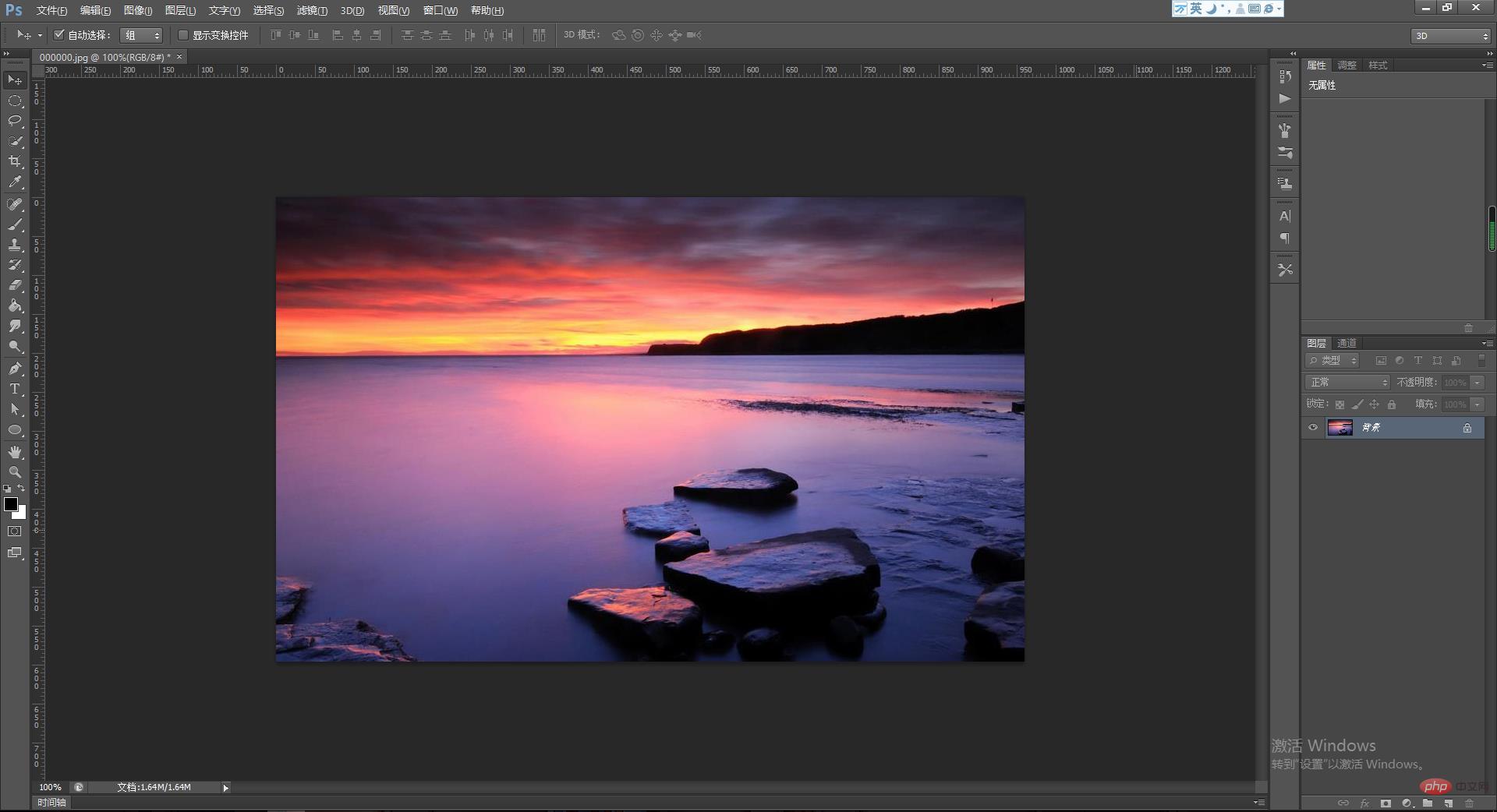
方法二:選單列中選擇點選圖片>調整>曲線,進入曲線設定視窗。
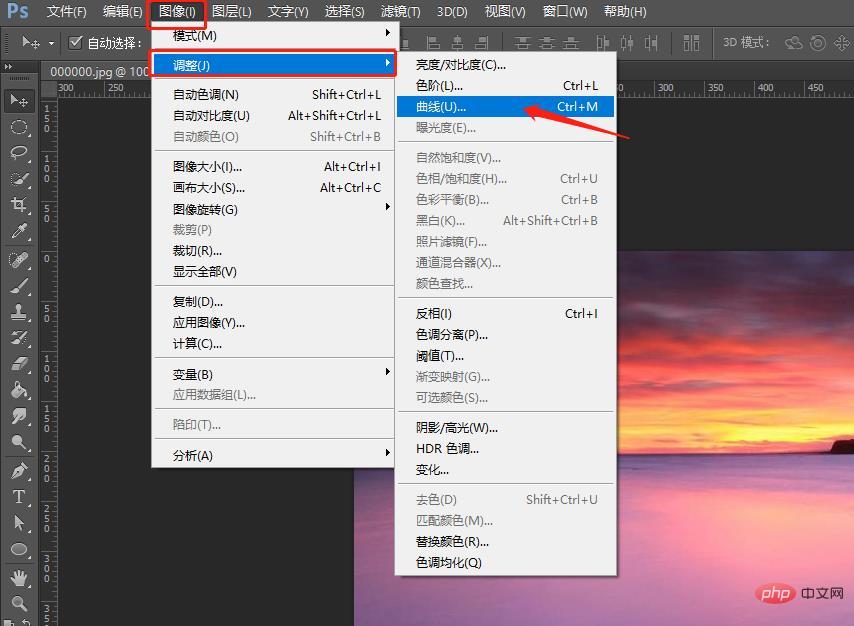
方法三:拉動黑白二色滑桿,可以改變圖片的色彩亮度。
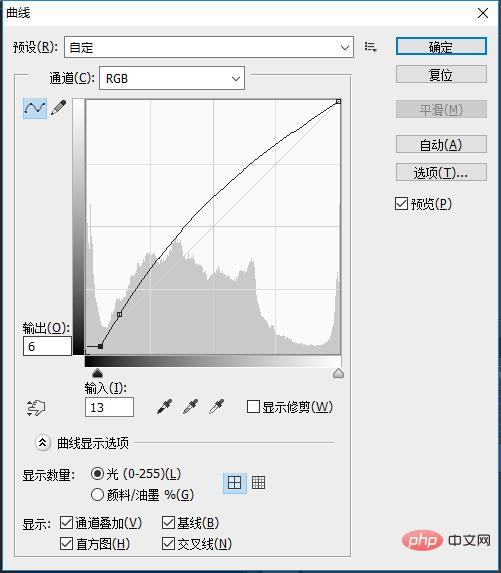
方法四:直接透過點擊軟體右側快捷工具列形似F的圖標,如果找不到的話就可以在選單列中選擇視窗>調整設定。
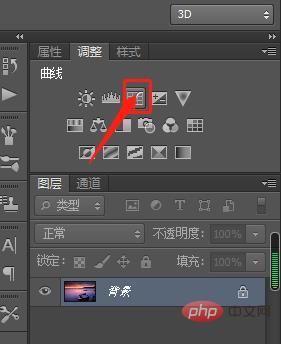
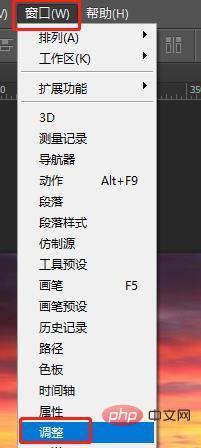
方法五:曲線指令快速鍵Ctrl M調出視窗。

註:依實際需求合理選擇方法。
推薦學習:PS影片教學
以上是分享ps調出「曲線」工具的5種方法(收藏)的詳細內容。更多資訊請關注PHP中文網其他相關文章!
陳述:
本文內容由網友自願投稿,版權歸原作者所有。本站不承擔相應的法律責任。如發現涉嫌抄襲或侵權的內容,請聯絡admin@php.cn
上一篇:天有點暗怎麼辦?教你5秒換天空!下一篇:天有點暗怎麼辦?教你5秒換天空!

